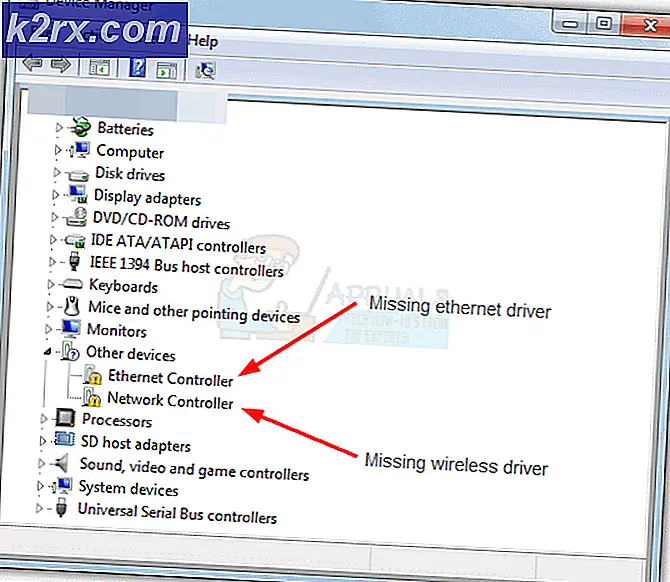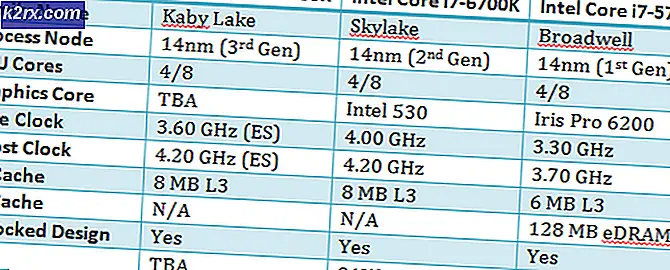BLZBNTBGS000003F8 "Sunucu Bağlantısı Kesildi" COD Hata Kodu Nasıl Çözülür?
The Hata Kodu BLZBNTBGS000003F8 o kadar çok bir sorundur COD Modern Harp ve COD Call of Duty Black Ops 4 oyuncular oyun bağlantıları kesildikten hemen sonra alıyorlar. Sorun yalnızca çok oyunculu bileşeni etkiliyor gibi görünüyor - Kullanıcılar çevrimiçi maçlardan atılıyor ve Blizzard sunucularıyla bağlantı her gerçekleştiğinde kesiliyor.
BLZBNTBGS000003F8 Hata Koduna neden olan nedir?
Yöntem 1: Ağ sürücüsünü geri alma (varsa)
Killer E2200 ağ sürücüleriyle bu sorunla karşılaşan birkaç Windows 10 kullanıcısı, Aygıt Yöneticisi'ni kullanarak sürücüyü geri aldıktan sonra bu sorunu tamamen çözmeyi başardı. Ağ sürücüsünün daha eski bir sürümüne dönmeyi başardıktan sonra, rastgele olmadan COD Modern Warfare veya COD Black Ops 4 oynayabildiler. BLZBNTBGS000003F8 bağlantıyı keser.
Aşağıda, ağ sürücüsüne geri dönmeyle ilgili hızlı bir kılavuz bulunmaktadır:
- Basın Windows tuşu + R Çalıştır iletişim kutusunu açmak için. Sonra yazın "Devmgmt.msc" ve vur Giriş açmak Aygıt Yöneticisi. Eğer görürsen UAC (Kullanıcı Hesabı Kontrolü) pencere, tıklayın Evet yardımcı programı yönetici erişimiyle açmak için.
- İçeri girdiğinizde Aygıt Yöneticisi, kurulu cihazlar listesinde aşağı kaydırın ve ilgili menüyü genişletin. Ağ bağdaştırıcıları (açılır oka tıklayarak).
- İçinde Ağ bağdaştırıcıları menüsünde, Killer E2200 sürücünüzü bulun, üzerine sağ tıklayın ve seçin Özellikleri yeni açılan bağlam menüsünden.
- İçine girdiğinizde Özellikleri ağ sürücünüzün menüsünde, Sürücü pencerenin üst kısmındaki sekmeyi tıklayın, ardından Sürücüyü geri al ve tıkla Evet Kurulumun geri alınmasını onaylamak için.
- Sistem otomatik olarak yapmazsa, işlemin tamamlanmasını bekleyin ve bilgisayarınızı yeniden başlatın.
- Bir sonraki bilgisayar başlangıcında, sorunun şimdi çözülüp çözülmediğine bakın.
Aynı sorun hala aynı frekansta meydana geliyorsa, sorunu çözmek için aşağıdaki bir sonraki olası düzeltmeye geçin. BLZBNTBGS000003F8 hata.
Yöntem 2: VPN kullanma
Görünüşe göre, en yaygın örneklerden biri, BLZBNTBGS000003F8 hatası, bilgisayarınızın Blizzard veya Battle.net ağındaki bazı sunuculara ulaşamadığı bir durumdur. Artık bazı ISS'lerin Blizzard ve Battle.net sunucularına yönlendirmede sorun yaşadığı doğrulandı.
Bu sorun, Avustralya'da ve bazı Asya ülkelerinde sürekli olarak rapor edilmektedir. Avustralya'da, raporların büyük çoğunluğu Optus Australia ISP'dedir.
Neyse ki, bu senaryo uygulanabilirse, bir VPN kullanarak sorunu kolayca çözebilirsiniz - Bu, bu sorunlu sunuculara yönlendirmeyi değiştirecek ve bağlantının kurulmasına izin verecektir.
Not: İstemiyorsanız ücretli bir VPN kullanmanız gerekmez. Ücretsiz seçeneklerle de aynı şekilde çalışır (aşağıda göreceğiniz gibi).
Aşağıdakilerden kaçınmak için ücretsiz bir VPN kurma ve kullanma hakkında hızlı bir kılavuz. BLZBNTBGS000003F8 hata kodu:
- Bu bağlantıyı ziyaret edin (İşte) ve Şimdi İndirin indirmeyi başlatmak için düğmesine basın. Bir sonraki ekrana geçtiğinizde, ücretsiz hesapla ilişkili Kaydol düğmesine basın, ardından Hide.me VPN çözümünün ücretsiz sürümünü indirin.
- Bir sonraki ekranda, kaydı tamamlamak için e-posta adresinizi girin. Geçerli bir e-posta adresi kullandığınızdan emin olmanız önemlidir, çünkü daha sonra bu e-posta adresinden kaydı doğrulamanız istenecektir.
- Kayıt tamamlandıktan sonra, e-posta gelen kutunuza gidin ve size gelen doğrulama e-postasını arayın. Beni sakla. Bulduğunuzda tıklayın Etkinleştir başlamak için hesabım.
- Doğrulamayı tamamladıktan sonra, Hide.me hesabınız için uygun bir kullanıcı ve şifre seçmeniz gereken bir ekrana yönlendirileceksiniz. Bunu yapmayı başardıktan sonra, Hesap oluşturmak.
- Yeni kurduğunuz hesapta başarıyla oturum açtıktan sonra, Fiyatlandırma> Ücretsiz ve tıklayın Şimdi Uygula hakkınız olan ücretsiz planı etkinleştirmek için düğmesine basın.
- Ücretsiz plan etkinleştirildikten sonra, şuraya gidin: İndir müşteriler sekmesine tıklayın ve Şimdi İndirin indirmeyi başlatmak için işletim sistemi sürümünüze karşılık gelen düğme.
- İndirme işlemi tamamlandığında, yeni indirilen yürütülebilir dosyaya çift tıklayın, ardından işlemi tamamlamak için kurulum ekranını izleyin.
- Kurulum tamamlandıktan sonra tek yapmanız gereken, 4. adımda daha önce oluşturduğunuz hesapla oturum açmaktır. Ardından, yapmanız gereken tek şey Ücretsiz denemenizi başlatın seçeneğine tıklamak ve Asya veya Avustralya'dan farklı bir konum seçmek. . Bu kadar.
- VPN aktifken, karşılaştığınız COD oyununu başlatın. BLZBNTBGS000003F8 hatası ve sorunun şimdi çözülüp çözülmediğine bakın.
Aynı sorun hala devam ediyorsa, aşağıdaki sonraki yönteme geçin.
Yöntem 3: DNS sunucusunu değiştirme
İçin başka bir popüler düzeltme BLZBNTBGS000003F8 hata, varsayılan DNS sunucusunu Ağ ve İnternet menüsünden değiştirmektir. Bu düzeltmenin tüm son Windows sürümlerinde başarılı olduğu onaylandı.
ASIA sunucularında oynamaya çalışırken sorunla karşılaştığımız birçok etkilenen kullanıcı, sorunun, Tercih Edilen DNS Sunucusu -e 1.1.1.1 ve Alternatif DNS Sunucusu -e 1.0.1.0.
Düzeltmek için DNS sunucusunun nasıl değiştirileceğine dair hızlı bir kılavuz. Call of Duty BLZBNTBGS000003F8 ile hata Ağ bağlantısı Bölüm:
- Aç a Çalıştırmak diyalog kutusuna basarak Windows tuşu + R. Sonra yazın "Control.exe" metin kutusunun içinde ve tuşuna basın Giriş açmak için Kontrol Paneli.
- İçine girdiğinizde Klasik Kontrol Paneli arayüz, tıklayın Ağ ve Internet, ardından tıklayın Ağ ve Paylaşım Merkezi.
- İçine girdiğinizde Ağ ve Paylaşım Merkezi ekrana tıklayın Adaptör ayarlarını değiştir köprü.
- İçine girdiğinizde Ağ bağlantıları menüsünde, şu anda bağlı olduğunuz ağa sağ tıklayın ve Özellikleri yeni açılan bağlam menüsünden.
- İçine girdiğinizde Özellikleri ekrana gidin Ağ oluşturma sekmesine çift tıklayın, ardından İnternet Protokolü Sürüm 4 (TCP / IPv4).
- İçine girdiğinizde Özellikleri ekranı İnternet Protokolü Sürüm 4, ile ilişkili kutuyu etkinleştir Aşağıdaki DNS sunucusu adresini kullanıngeçiş yapın. sonraki, ayarla 1.1.1.1 olarak Tercih Edilen DNS Sunucusu ve 1.0.1.0 olarak Alternatif DNS Sunucusu.
- Hit Tamam mı değişiklikleri kaydetmek için, ardından bu yeni değişikliklerin uygulanmasına izin vermek için bilgisayarınızı yeniden başlatın.
- Bir sonraki bilgisayar başlangıcında, BLZBNTBGS000003F8 bir kez daha hata yapın ve sorunun şimdi çözülüp çözülmediğine bakın.